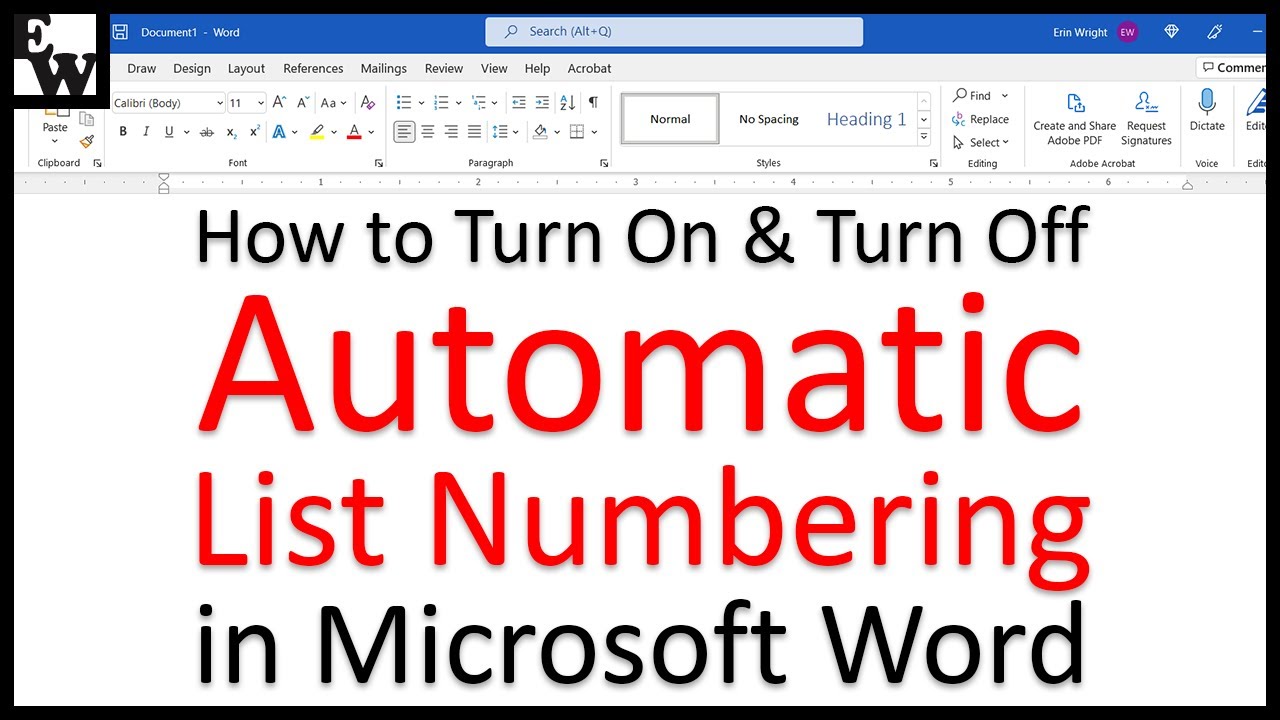Cara penomoran otomatis di word – Menomorasi dokumen dengan tangan bisa melelahkan dan rentan kesalahan. Di sinilah penomoran otomatis di Word berperan. Fitur praktis ini menghemat waktu Anda dan memastikan konsistensi dalam dokumen Anda.
Dalam panduan komprehensif ini, kita akan menyelami cara mengatur, menyesuaikan, dan menggunakan penomoran otomatis di Word untuk meningkatkan efisiensi dan organisasi dokumen Anda.
Pengantar Penomoran Otomatis di Word
Penomoran otomatis adalah fitur yang sangat berguna di Word yang memungkinkan Anda secara otomatis memberi nomor pada paragraf, daftar, atau item lainnya dalam dokumen Anda. Ini menghemat waktu dan tenaga, serta memastikan bahwa penomoran Anda selalu konsisten dan akurat.
Ada berbagai jenis penomoran otomatis yang tersedia di Word, termasuk:
Jenis-jenis Penomoran Otomatis
- Penomoran berurutan: Ini adalah jenis penomoran paling dasar, yang memberikan setiap item dalam daftar nomor berurutan, seperti 1, 2, 3, dan seterusnya.
- Penomoran hierarkis: Jenis penomoran ini digunakan untuk membuat daftar berjenjang, di mana setiap tingkat daftar memiliki nomor sendiri. Misalnya, Anda dapat menggunakan penomoran hierarkis untuk membuat daftar isi atau kerangka dokumen.
- Penomoran kustom: Jenis penomoran ini memungkinkan Anda membuat skema penomoran Anda sendiri, menggunakan kombinasi angka, huruf, dan simbol.
Cara Mengatur Penomoran Otomatis: Cara Penomoran Otomatis Di Word
Menambahkan penomoran otomatis ke dokumen Word sangatlah mudah dan dapat menghemat banyak waktu dan tenaga. Berikut cara mengaturnya:
Langkah-langkah Pengaturan Penomoran Otomatis
- Sorot paragraf atau teks yang ingin diberi nomor.
- Klik tab “Beranda” di pita atas.
- Temukan grup “Paragraf” dan klik ikon “Penomoran” (terlihat seperti angka “1” di dalam kotak).
- Pilih format penomoran yang diinginkan dari daftar opsi yang muncul.
Opsi Penyesuaian Penomoran
Selain format penomoran dasar, Word juga menawarkan opsi penyesuaian berikut:
- Mulai dari:Mengatur nomor awal untuk daftar bernomor.
- Indentasi:Menyesuaikan jarak lekukan paragraf bernomor.
- Format Nomor:Memilih format nomor yang berbeda, seperti Romawi, huruf, atau angka.
Dengan menggunakan opsi penyesuaian ini, Anda dapat membuat penomoran otomatis yang sesuai dengan kebutuhan dokumen spesifik Anda.
Mengubah dan Memformat Penomoran Otomatis

Setelah membuat penomoran otomatis, kamu mungkin ingin mengubah formatnya agar sesuai dengan kebutuhan dokumenmu.
Jenis Font, Ukuran, dan Warna
Untuk mengubah jenis font, ukuran, dan warna nomor, ikuti langkah-langkah berikut:
- Sorot nomor yang ingin diubah.
- Buka tab “Beranda” pada pita menu.
- Klik panah kecil pada bagian “Font”.
- Pilih jenis font, ukuran, dan warna yang diinginkan.
Jarak Baris dan Spasi Antar Nomor
Untuk menyesuaikan jarak baris dan spasi antar nomor, ikuti langkah-langkah berikut:
- Sorot nomor yang ingin diubah.
- Klik kanan dan pilih “Paragraf”.
- Pada tab “Indentasi dan Spasi”, sesuaikan pengaturan jarak baris dan spasi sesuai kebutuhan.
Menggunakan Penomoran Otomatis Tingkat Lanjut
Penomoran otomatis tingkat lanjut menawarkan fitur yang lebih kompleks untuk mengelola daftar dalam dokumen Word. Dua jenis penomoran tingkat lanjut yang umum digunakan adalah penomoran bersarang dan penomoran multi-level.
Penomoran Bersarang
Penomoran bersarang memungkinkan Anda membuat daftar dengan tingkat hierarki. Misalnya, Anda dapat memiliki daftar utama yang diberi nomor, dan di bawahnya, daftar kedua yang diberi nomor dengan indentasi untuk menunjukkan bahwa itu adalah sub-bagian dari daftar utama.
Dalam Microsoft Word, penomoran otomatis memudahkanmu membuat daftar yang rapi. Cukup dengan beberapa klik, kamu bisa membuat daftar bernomor urut atau menggunakan simbol lainnya. Ini menghemat banyak waktu dibandingkan dengan menomori secara manual. Menariknya, istilah “club house” merujuk pada platform media sosial baru yang sedang populer.
Club house adalah aplikasi berbasis audio di mana pengguna dapat bergabung ke dalam ruang obrolan dan berinteraksi dengan orang lain. Nah, kembali ke penomoran otomatis di Word, kamu juga bisa menyesuaikan format penomoran sesuai kebutuhanmu, seperti memulai penomoran dari angka tertentu atau menggunakan format penomoran hierarki.
Untuk membuat penomoran bersarang:
- Mulai dengan daftar utama dan pilih gaya penomoran.
- Sorot sub-bagian yang ingin Anda indentasi.
- Klik tombol “Tingkatkan Indentasi” pada tab “Beranda” untuk mengindentasi sub-bagian.
- Sub-bagian sekarang akan diberi nomor dengan indentasi dan akan menjadi bagian dari daftar bersarang.
Penomoran Multi-Level
Penomoran multi-level mirip dengan penomoran bersarang, tetapi memungkinkan Anda membuat daftar dengan lebih dari dua tingkat hierarki. Misalnya, Anda dapat memiliki daftar utama yang diberi nomor, kemudian sub-bagian yang diberi nomor dengan huruf, dan sub-sub-bagian yang diberi nomor dengan angka Romawi.
Untuk membuat penomoran multi-level:
- Mulai dengan daftar utama dan pilih gaya penomoran.
- Sorot sub-bagian pertama yang ingin Anda beri nomor dengan huruf.
- Klik tombol “Format” pada tab “Beranda” dan pilih “Penomoran dan Poin”.
- Pada tab “Penomoran”, pilih gaya penomoran dengan huruf.
- Sorot sub-sub-bagian yang ingin Anda beri nomor dengan angka Romawi.
- Klik tombol “Format” lagi dan pilih gaya penomoran dengan angka Romawi.
Penomoran otomatis tingkat lanjut memberikan fleksibilitas dalam mengelola daftar dalam dokumen Word, memudahkan Anda mengatur dan menyajikan informasi secara hierarkis.
Menyelesaikan Masalah Penomoran Otomatis
Penomoran otomatis di Word terkadang bisa bermasalah. Jangan khawatir, artikel ini akan membantu kamu mengidentifikasi dan mengatasi masalah umum yang terkait dengan penomoran otomatis, memastikan dokumen kamu selalu terorganisir dan profesional.
Masalah Umum Penomoran Otomatis
- Nomor yang Hilang
- Penomoran Tidak Berurutan
- Penomoran Berulang
Cara Mengatasi Masalah Penomoran Otomatis
Berikut cara mengatasi masalah penomoran otomatis yang paling umum:
Nomor yang Hilang
Jika nomor hilang, periksa apakah ada penomoran bagian yang tidak diinginkan atau pemformatan yang tidak konsisten. Hapus bagian yang tidak perlu atau format ulang dokumen dengan benar.
Penomoran Tidak Berurutan
Penomoran yang tidak berurutan biasanya disebabkan oleh penggunaan gaya penomoran yang berbeda. Pastikan untuk menggunakan gaya penomoran yang sama di seluruh dokumen.
Penomoran Berulang
Penomoran yang berulang sering terjadi ketika ada pemutusan bagian atau penomoran ulang manual. Periksa apakah ada pemutusan bagian yang tidak disengaja atau hapus penomoran ulang manual untuk memastikan penomoran yang berurutan.
Tips dan Trik untuk Penomoran Otomatis
Penomoran otomatis di Word dapat menghemat waktu dan membuat dokumen terlihat lebih profesional. Berikut adalah beberapa tips dan trik untuk menggunakan penomoran otomatis secara efektif:
Menggunakan Gaya Penomoran yang Berbeda
- Word menawarkan berbagai gaya penomoran, seperti angka, huruf, dan simbol.
- Pilih gaya penomoran yang sesuai dengan jenis dokumen dan kebutuhan spesifik Anda.
Memulai Penomoran dari Angka Tertentu, Cara penomoran otomatis di word
- Klik kanan pada nomor yang ingin Anda mulai dan pilih “Numbering Options”.
- Pada tab “Numbering”, masukkan nomor awal yang diinginkan.
Memformat Penomoran Kustom
- Jika gaya penomoran bawaan tidak sesuai, Anda dapat membuat format kustom Anda sendiri.
- Pada tab “Numbering”, klik “Define New Number Format” dan masukkan format yang diinginkan.
Mengatur Tingkat Penomoran
- Anda dapat membuat beberapa tingkat penomoran untuk membuat struktur hierarki.
- Tekan “Tab” untuk menurunkan tingkat penomoran dan “Shift + Tab” untuk menaikkan tingkat.
Menambahkan Teks sebelum atau sesudah Nomor
- Anda dapat menambahkan teks sebelum atau sesudah nomor, seperti tanda kurung atau titik.
- Pada tab “Numbering”, klik “Define New Number Format” dan masukkan teks tambahan.
Menggunakan Penomoran Bersyarat
- Anda dapat membuat penomoran yang hanya muncul pada kondisi tertentu, seperti ketika teks memenuhi kriteria tertentu.
- Pada tab “Numbering”, klik “Define New Number Format” dan pilih “Conditional Numbering”.
Penutup
Dengan memanfaatkan fitur penomoran otomatis yang canggih di Word, Anda dapat membuat dokumen profesional dan terorganisir dengan mudah. Jadi, pelajari teknik ini dan tingkatkan alur kerja penulisan Anda hari ini!